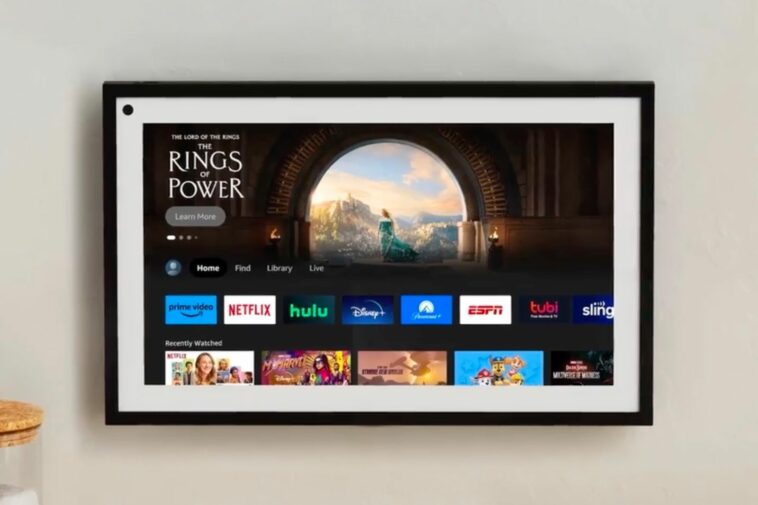El Echo Show 15 es el más grande de los dispositivos Echo Show, lo que lo hace mucho más útil como una pantalla adicional montada en la pared de su hogar.
La pantalla más grande significa que es un mejor dispositivo para consumir videos, por lo que no fue una sorpresa cuando Amazon anunció que obtendría la experiencia completa de Fire TV en su evento de lanzamiento de septiembre de 2022.
Para aquellos que poseen el Echo Show 15, esa actualización ya llegó, y aquí está todo lo que necesitan saber al respecto.
¿Qué es el Echo Show 15?
El Echo Show 15 es el más grande de los dispositivos Echo Show, llamado así porque tiene una pantalla de 15 pulgadas. Es un dispositivo aplanado, ideal para colgar en la pared, aunque también puedes conseguir un soporte para él si lo quieres sobre una superficie.
ARDILLA_6109544
¿Qué es Fire TV?
Fire TV es el nombre que Amazon usa para sus dispositivos de TV. Eso incluye los gustos de Fire TV Stick, pero también hay Fire TV, televisores que sirven la misma plataforma. El objetivo de Fire TV es ofrecer una gama completa de servicios de transmisión, utilizando una excelente interfaz que le permite navegar rápidamente a diferentes fuentes o continuar donde lo dejó.
¿Cómo obtengo la actualización de Fire TV para Echo Show 15?
Si tiene el Echo Show 15, la actualización debería haberse realizado automáticamente. De lo contrario, diríjase a Configuración> Opciones de dispositivo> Buscar actualizaciones de software.
Esto verificará manualmente si tiene una actualización disponible para que pueda instalarla. Descubrimos que la actualización llegó automáticamente.
Configuración de Fire TV en Echo Show 15
Su Echo Show 15 probablemente le pedirá que configure la experiencia de Fire TV. Verá que aparecen varios aspectos destacados de Fire TV en la pantalla de inicio y, cuando toque, se iniciará el proceso de configuración.
Simplemente toque Comenzar para ponerse en marcha.
Se le pedirá que seleccione los servicios de transmisión que utiliza, como YouTube, Netflix, Amazon Video, etc. Luego, estas aplicaciones se instalarán para que aparezcan en la interfaz de usuario de Fire TV.
Querrás comprar un Alexa Remote
El siguiente paso es configurar el control. El Echo Show 15 le permitirá conectar un control remoto de Fire TV y se recomienda que use el control remoto de voz de Alexa (3.ª generación) para obtener los mejores resultados. Puede comprar controles remotos adicionales; no tiene que usar el mismo que podría tener en otra parte de la casa.
Ardilla_widget_12863975
Luego podrá emparejarlo con el Echo Show 15 siguiendo las instrucciones en pantalla. Si planea usar el Echo Show 15 como un dispositivo Fire TV, realmente querrá ese control remoto, porque las aplicaciones de TV que se ofrecen no ofrecen controles táctiles completos, eso es porque están diseñadas para televisores.
Usar Alexa Voice Remote significa que la experiencia es la misma que sería en tu televisor, y todo es mucho más fácil.
O puede optar por un control remoto virtual, que le brinda controles en pantalla, aunque tendrá que usarlo para navegar por los botones en pantalla, lo que implica muchos toques y selecciones. Simplemente intente usar el control remoto virtual para ingresar su dirección de correo electrónico para iniciar sesión y deseará tener un Alexa Remote físico en su lugar.
Una vez que haya completado esos pasos, estará listo para saltar a Fire TV y comenzar a mirar.
Iniciar sesión en sus servicios existentes
Por supuesto, antes de que pueda ver algo, deberá iniciar sesión en sus cuentas para servicios que no sean Amazon. Debido a que inició sesión en su cuenta de Amazon cuando configuró el Echo Show 15, ya tendrá acceso a Amazon Video.
Pero para los otros servicios que utilizará, deberá tener una suscripción y luego iniciar sesión siguiendo las instrucciones en pantalla.
Luego, puede ver lo que quiera, tal como lo haría en cualquier otro dispositivo Fire TV.
Otros controles para Fire TV en Echo Show 15
Fuera del entorno de Fire TV, hay controles adicionales a los que puede acceder en Echo Show 15. Diríjase a Configuración y encontrará opciones para controlar los controles remotos y ejecutar la configuración guiada, pero también puede encontrar controles parentales aquí, para que pueda puede restringir las compras de contenido de TV, por ejemplo.
También puede controlar sus canales de TV en vivo a través de estas configuraciones adicionales.